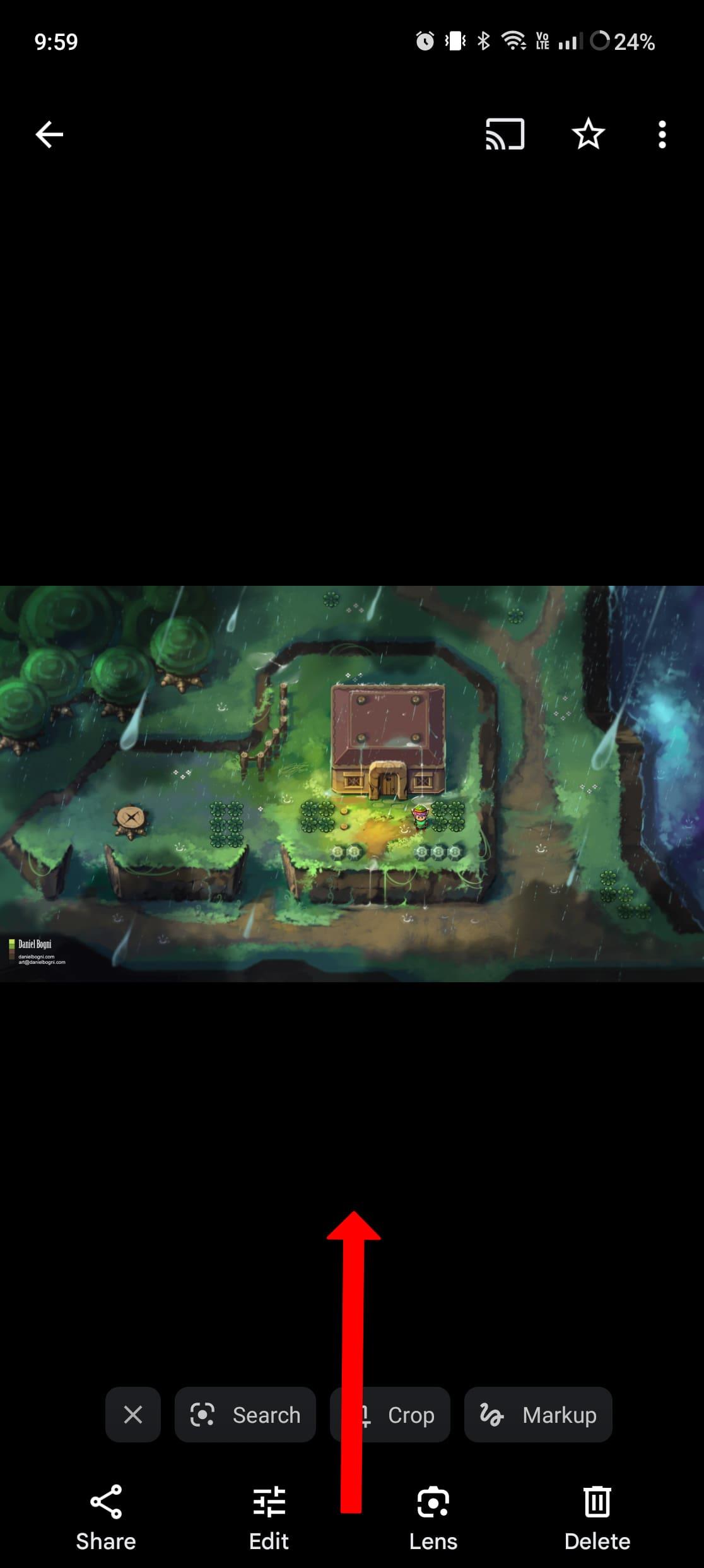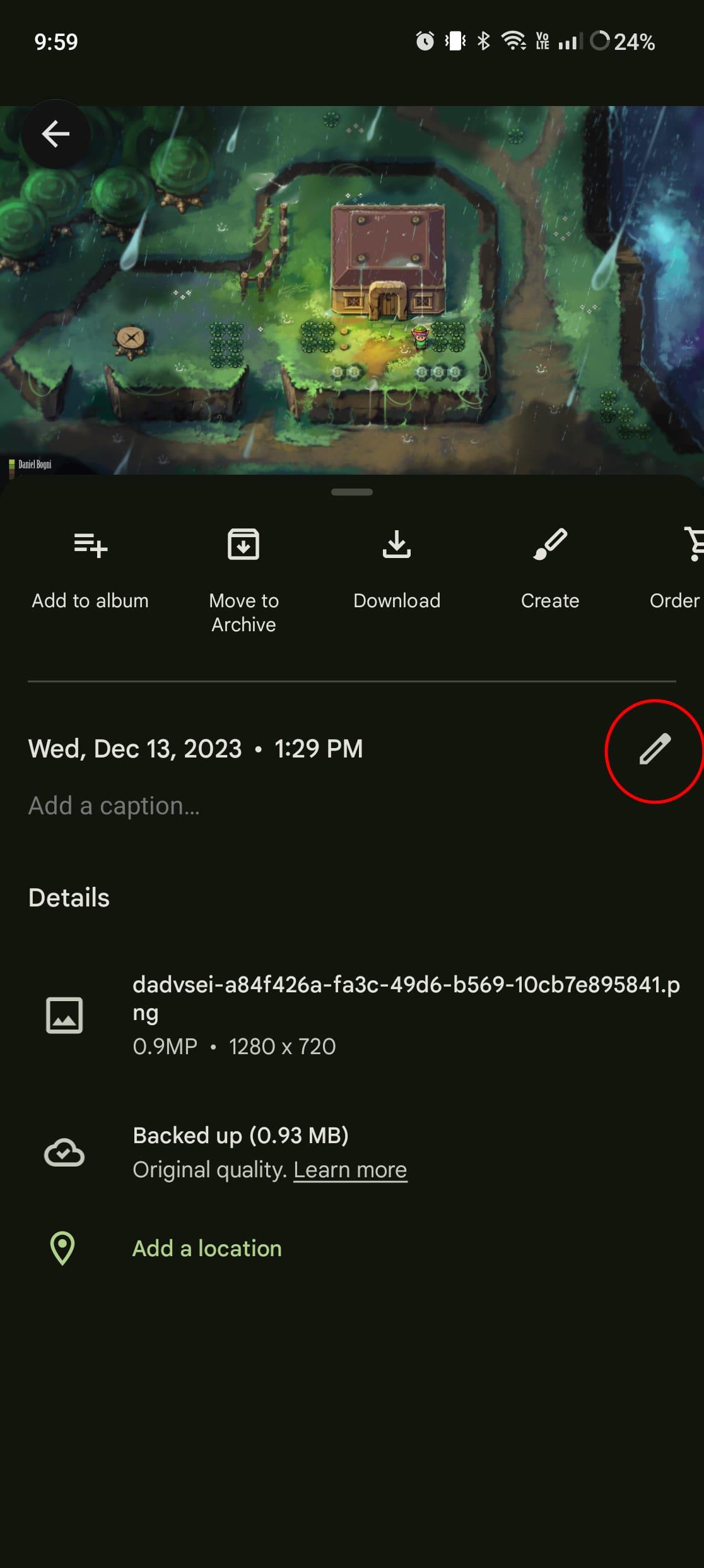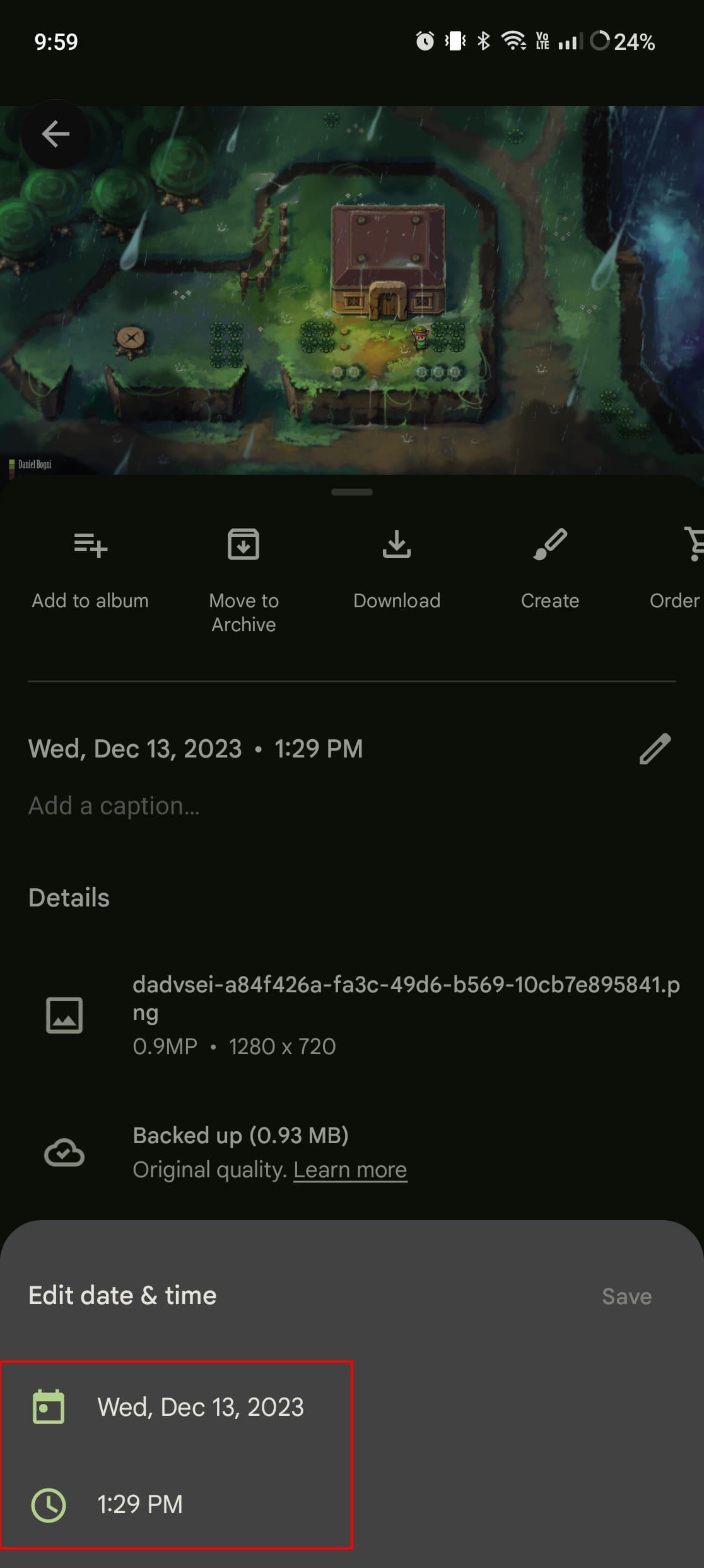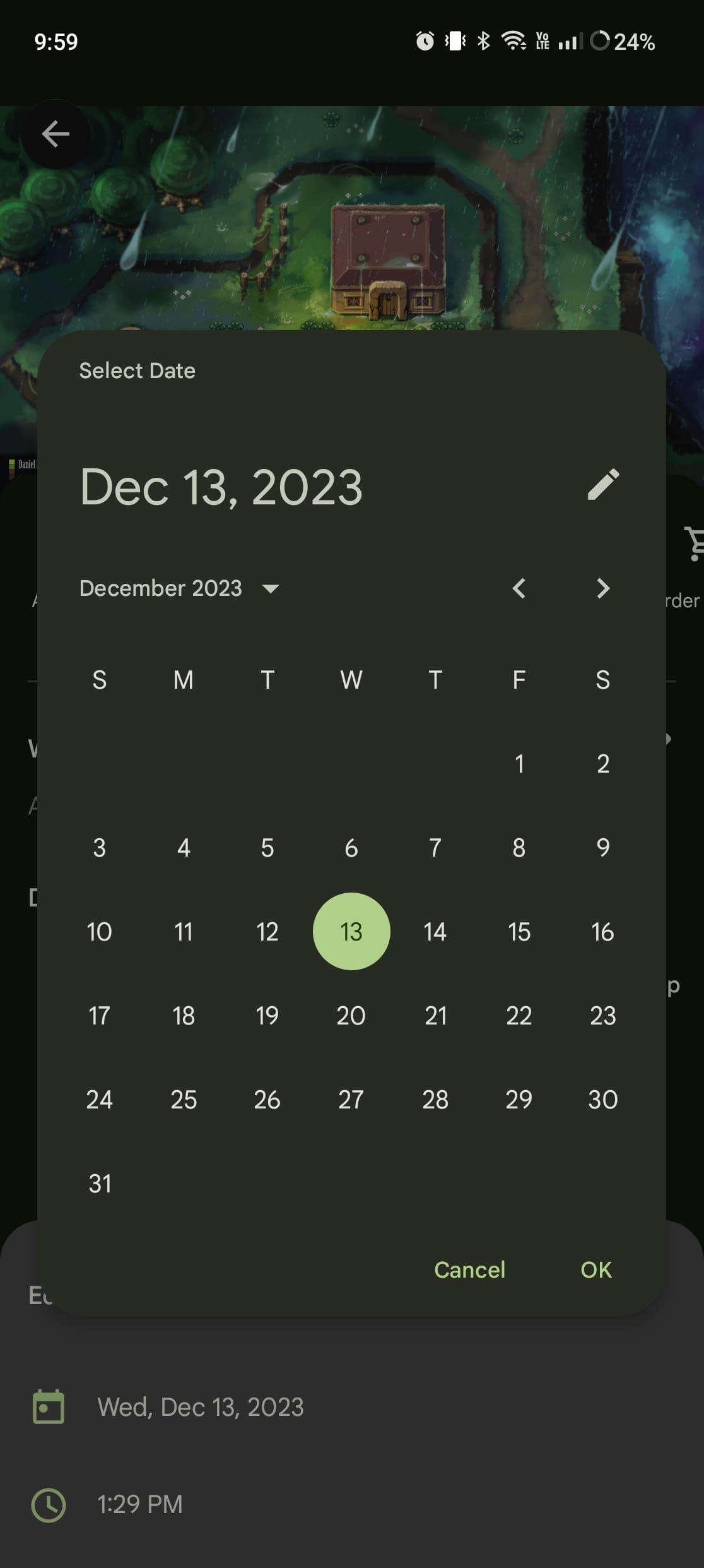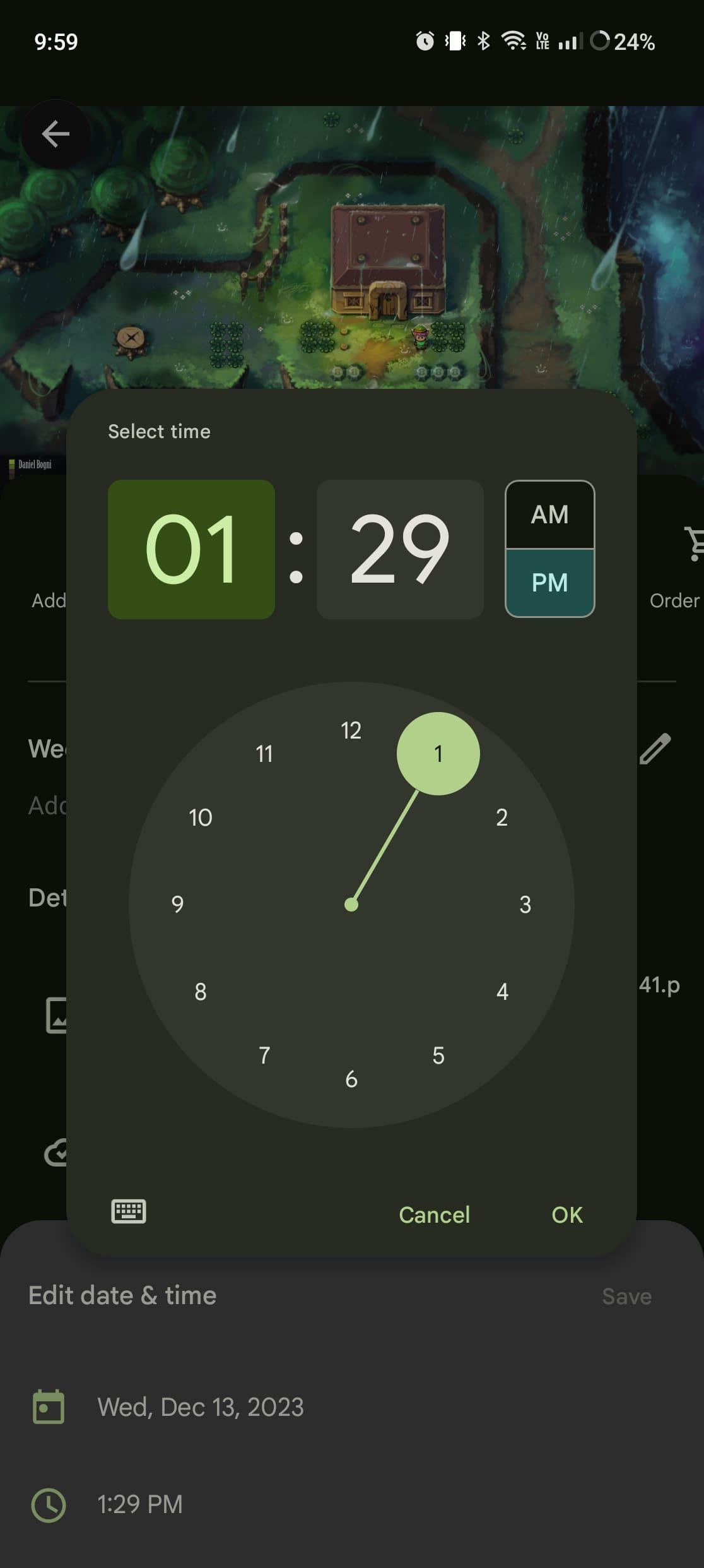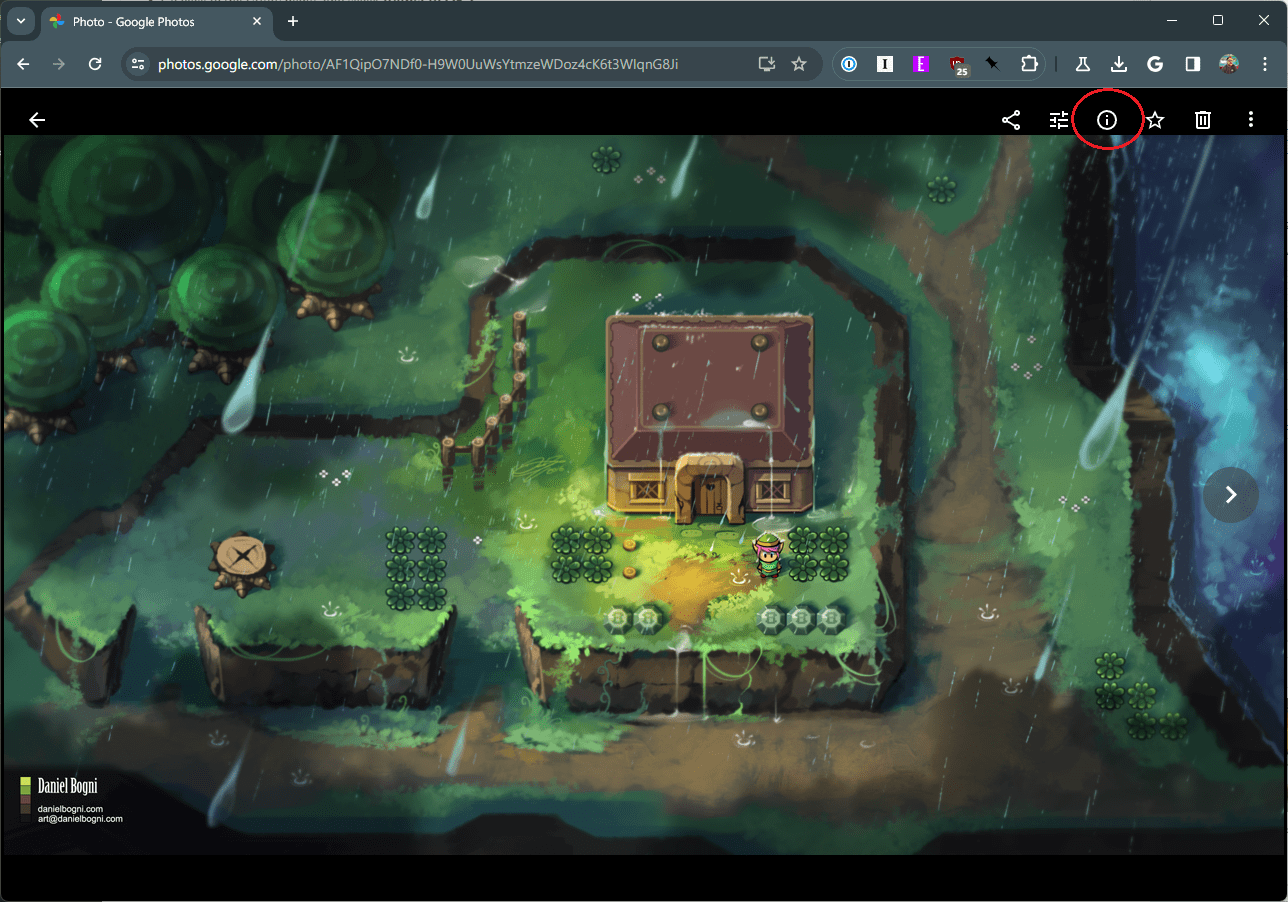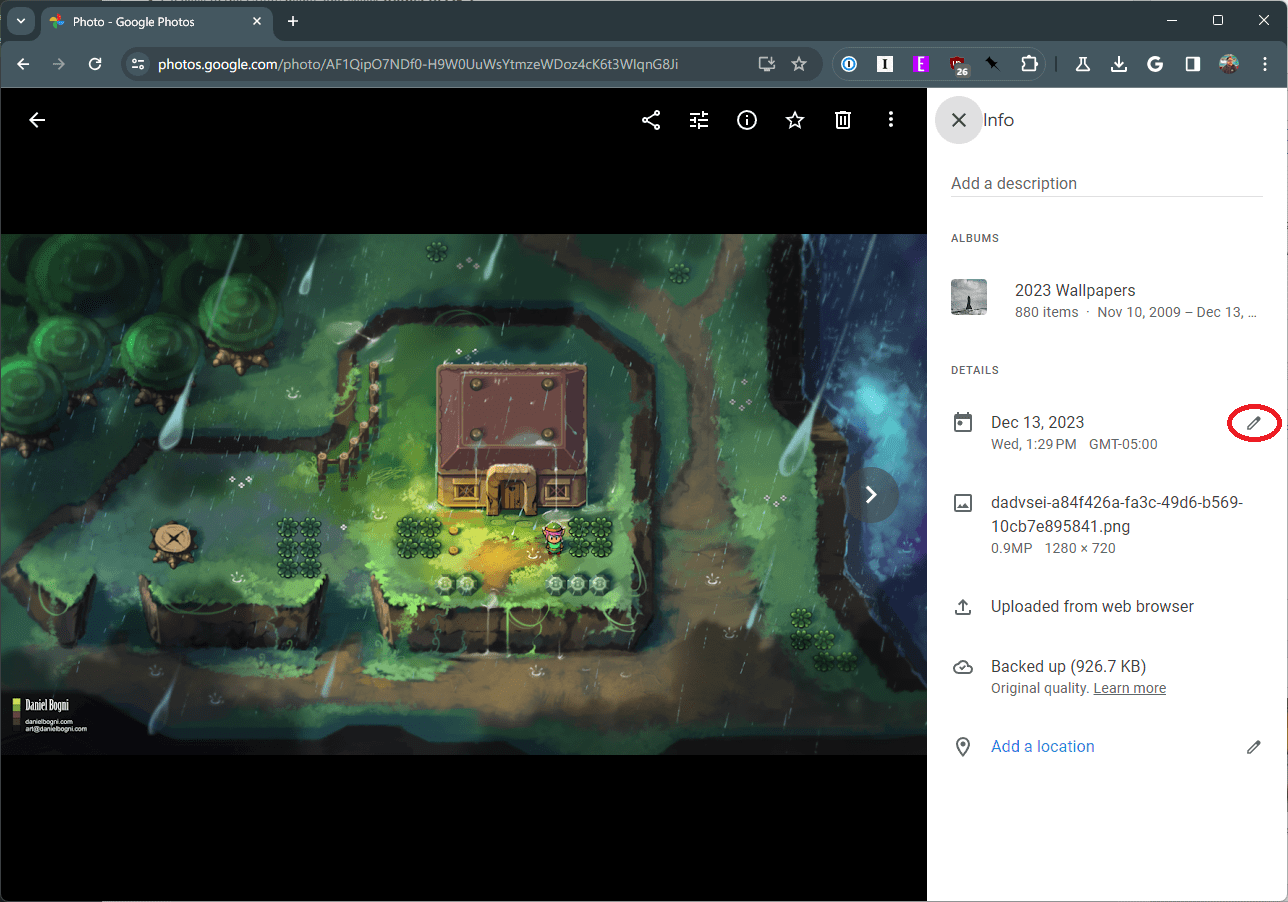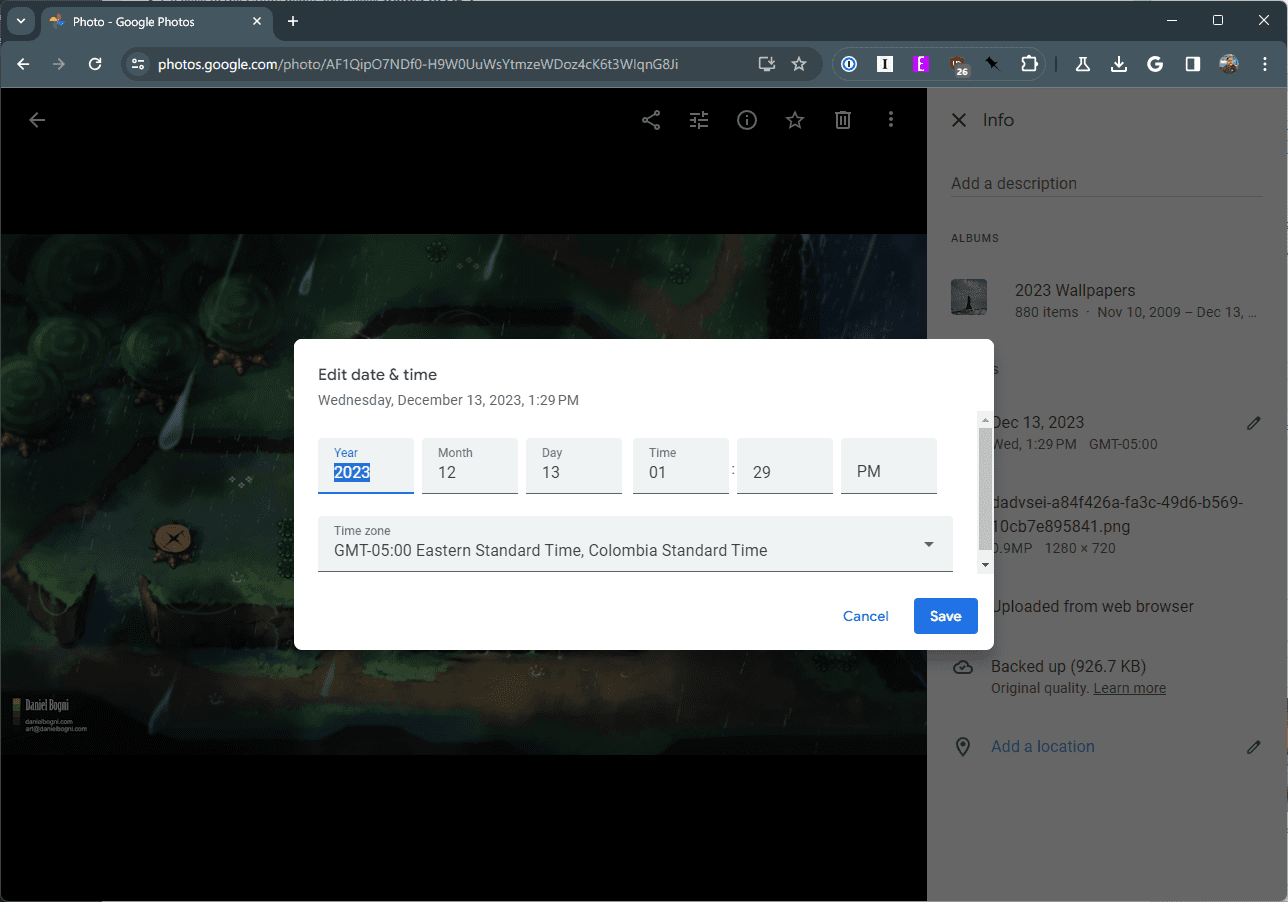Навигирането в дигиталния свят често може да изглежда като пъзел, особено когато става въпрос за организиране и управление на нашите ценни спомени под формата на снимки. Google Photos, със своите разширени функции и удобен за потребителя интерфейс, се превърна в решение за съхранение и организация на снимки. И все пак има често срещано предизвикателство, пред което са изправени много потребители: коригиране на часа и датата на техните снимки.
Независимо дали се дължи на пътуване през различни часови зони, работа с корекции на лятното часово време или коригиране на неправилни настройки на фотоапарата, гарантирането, че вашите снимки отразяват точния час и дата, е от решаващо значение за правилната организация и спомени. В тази статия ще ви преведем през простите стъпки за промяна на часа и датата на снимка в Google Photos.
Как да промените часа и датата на снимката за Google Photos на Android и iPhone
Както за потребителите на Android, така и за iPhone, удобството да се направи снимка и незабавно да се качи в Google Photos е несравнимо. Въпреки това понякога се сблъскваме с необходимостта да коригираме часа и датата на тези снимки. Независимо дали се дължи на бърза смяна на часовата зона по време на пътуване или обикновена грешка, поддържането на точни времеви отпечатъци е от ключово значение за ефективното организиране на нашите цифрови спомени.
- Отворете приложението Google Photos на мобилното си устройство.
- Натиснете бутона Снимки в долния ляв ъгъл на лентата с инструменти.
- Намерете и докоснете снимката, която искате да редактирате.
- Плъзнете нагоре отдолу, за да разкриете подробностите за снимката.
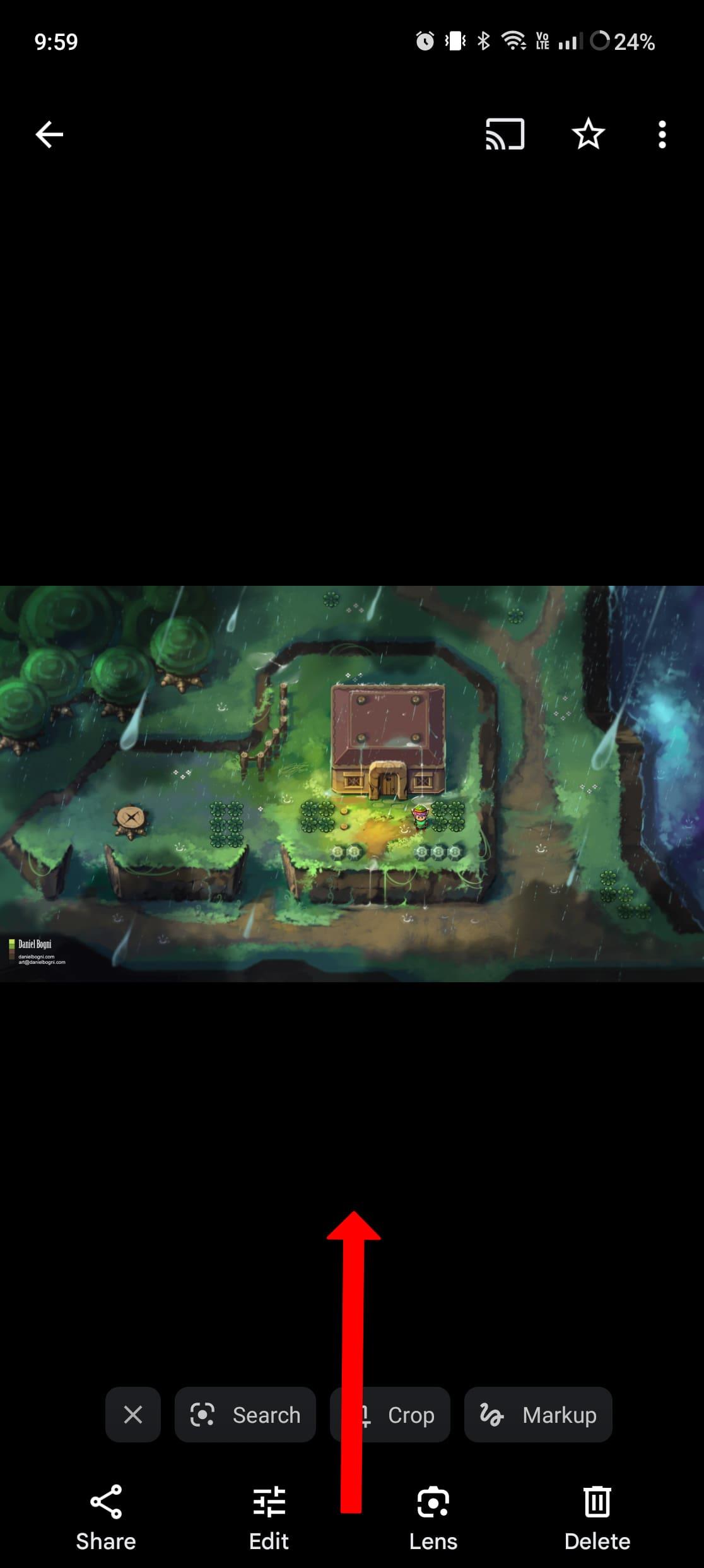
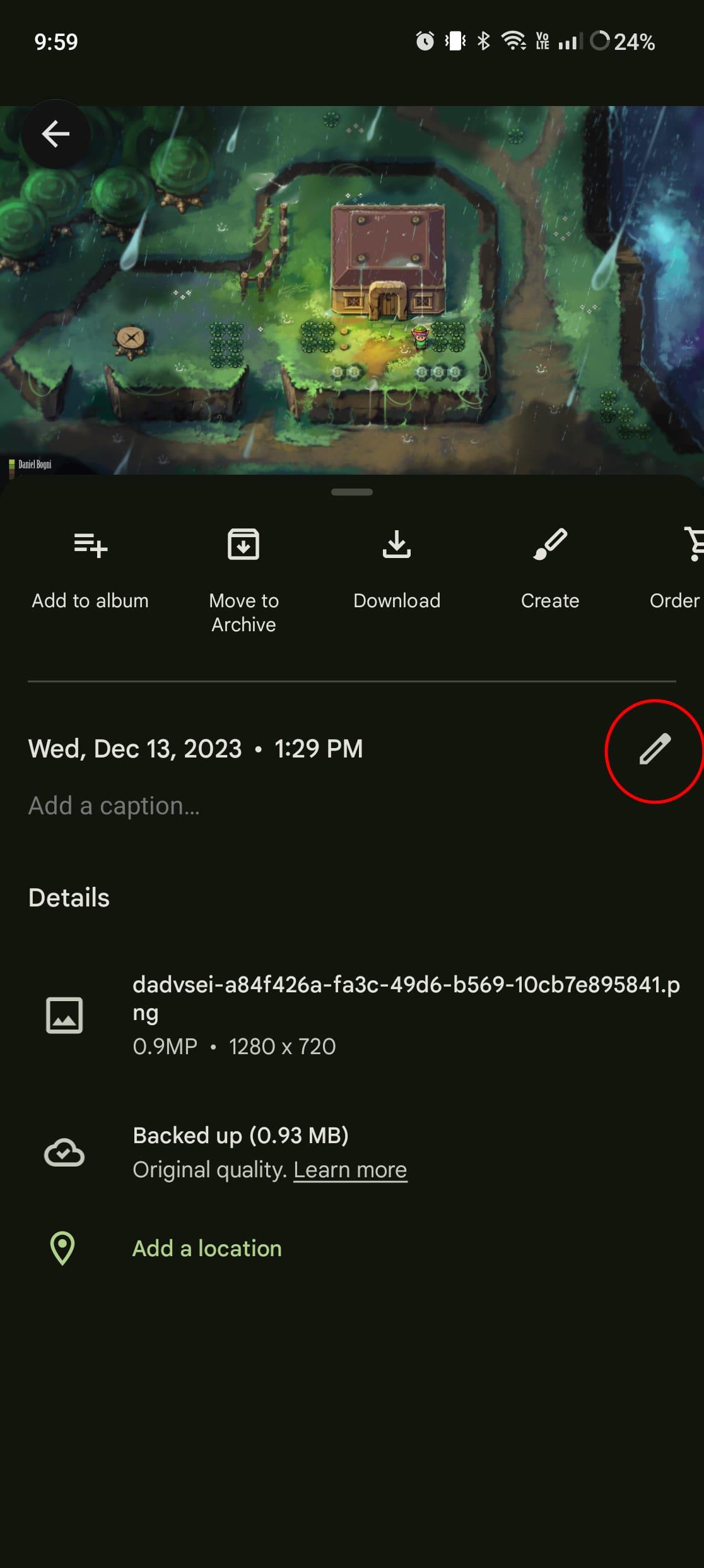
- Докоснете иконата на молив до часа и датата.
- От изскачащото меню докоснете датата , за да направите промени.
- След като промените са направени, щракнете върху бутона OK .
- Докоснете Времето .
- Направете всякакви промени.
- Докоснете бутона OK .
- След като промените часа и датата, докоснете бутона Запазване в горния десен ъгъл на менюто.
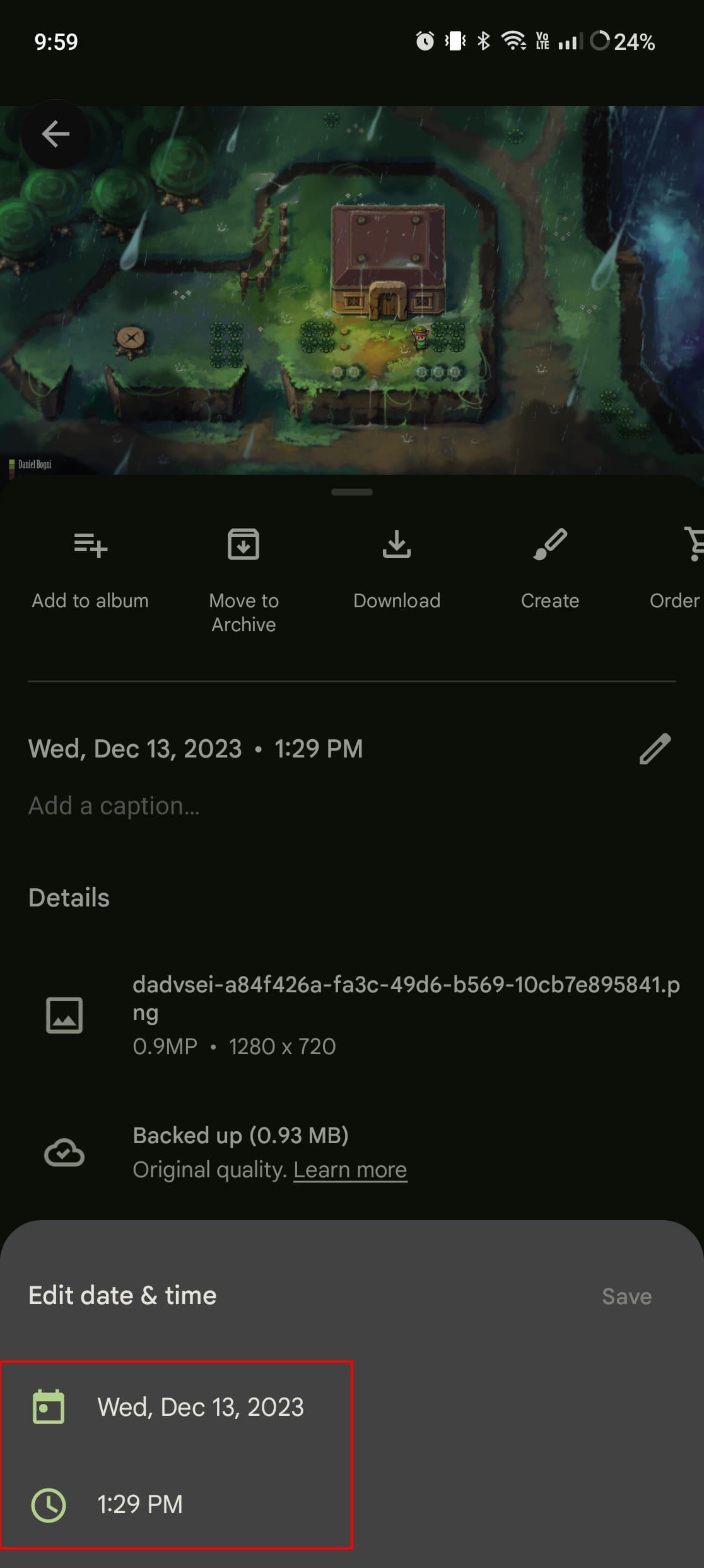
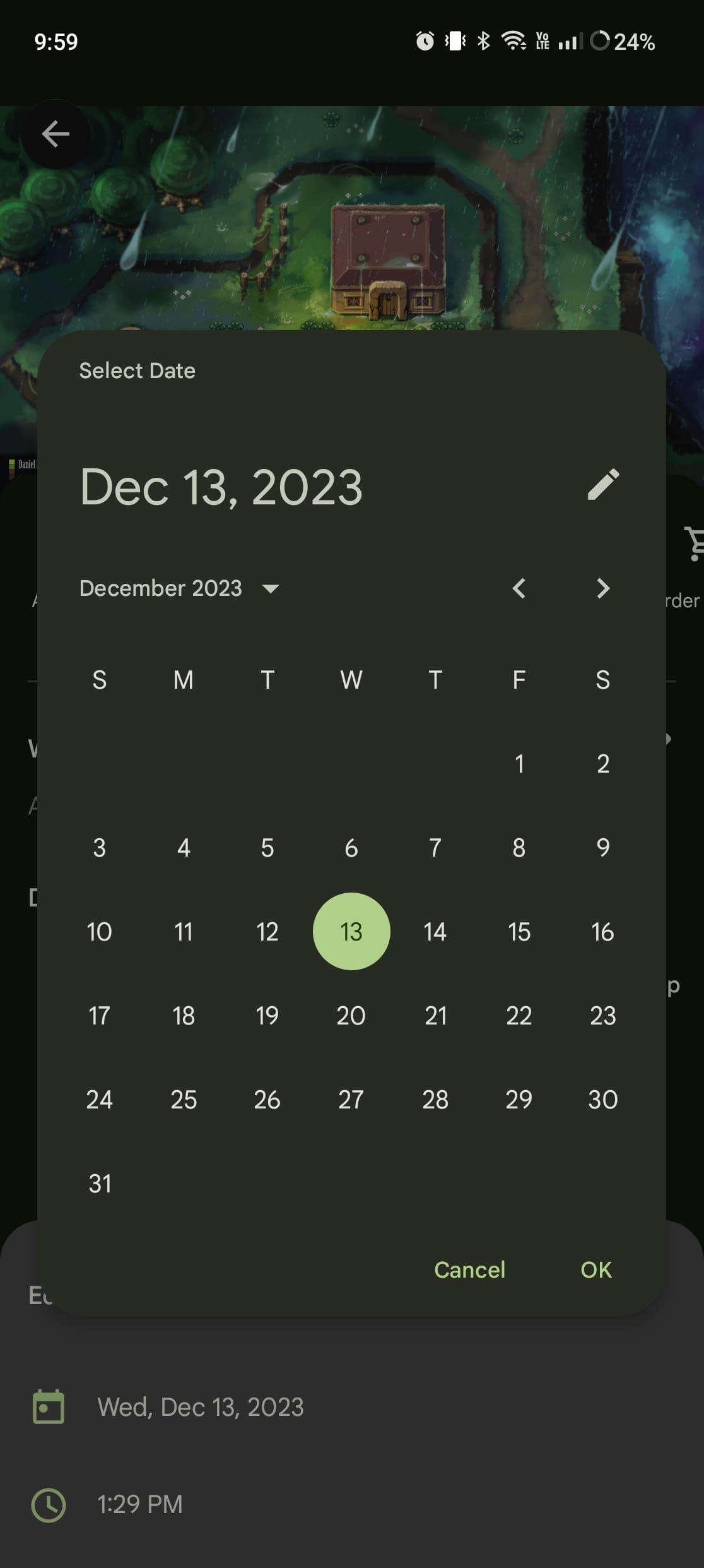
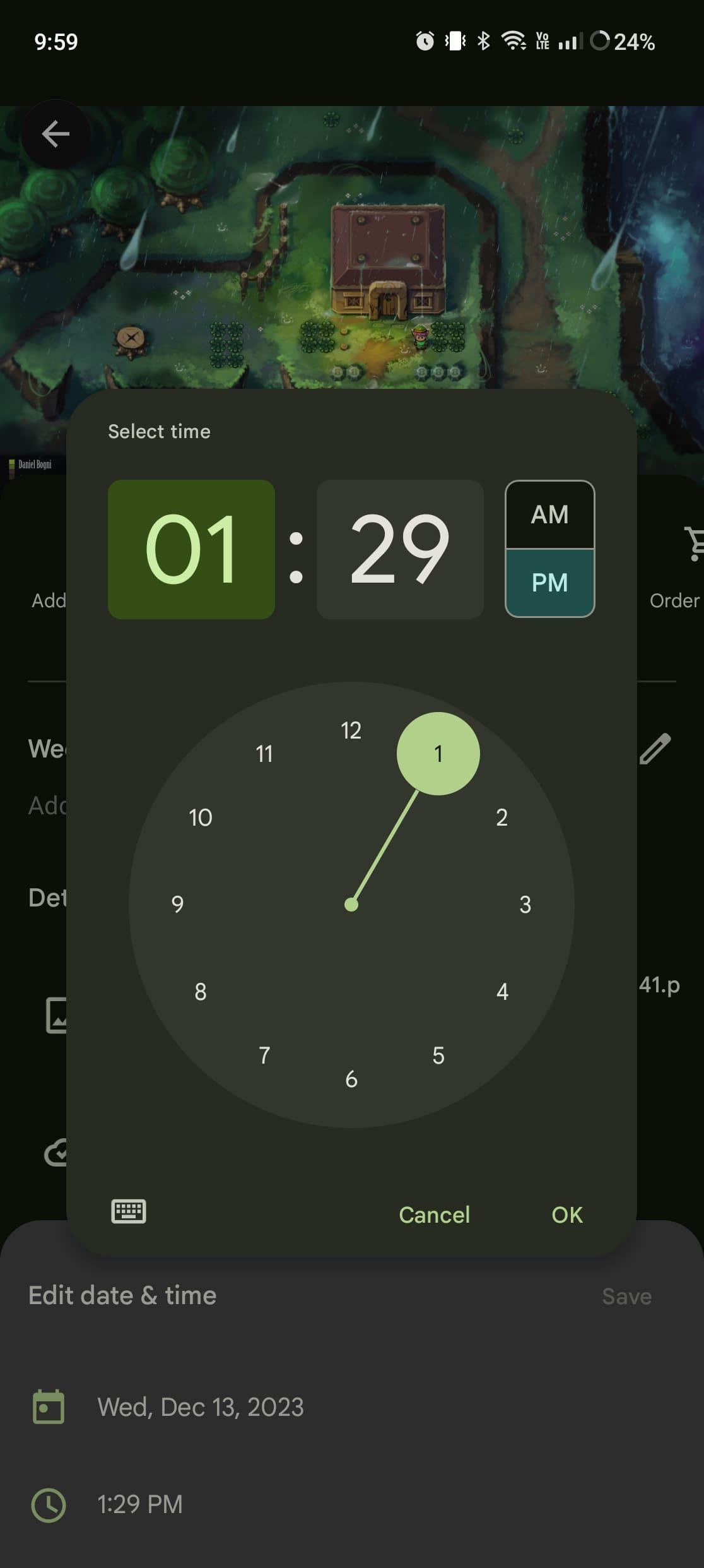
Изглежда обаче има уловка, когато искате да промените часа и датата на снимки за Google Photos на Android и iPhone. За съжаление, няма да намерите гореспоменатия бутон „Молив“ в раздела с подробности за снимки, които са във вашата библиотека на Google Photos, но също така са на устройството. Вместо това ще трябва или да вземете таблет, или да следвате стъпките по-долу, за да промените часа и датата на снимки за Google Photos в мрежата.
Как да промените часа и датата на снимката за Google Photos в мрежата
Въпреки че мобилното приложение е широко използвано, много потребители предпочитат експанзивния интерфейс и гъвкавостта, предлагани от уеб версията на Google Photos. Ако сте един от онези, които обичат да управляват библиотеката си със снимки на по-голям екран, този раздел е пригоден за вас. Този раздел е специално за тези, които предпочитат да управляват своите фото библиотеки на по-голям екран.
Този подход е идеален за потребители, които работят с големи обеми снимки или тези, които се наслаждават на прецизността и лекотата на настолната среда. Независимо дали сте професионален фотограф, сортиращ стотици снимки, или някой, който се опитва да организира семейни снимки, коригирането на часа и датата на вашите снимки чрез мрежата може да бъде безпроблемен и ефективен процес.
- Отворете уеб браузъра по ваш избор.
- Отидете на photos.google.com .
- Ако е необходимо, влезте в акаунта си в Google.
- Намерете и изберете снимката , която искате да редактирате.
- В горния десен ъгъл щракнете върху бутона Информация .
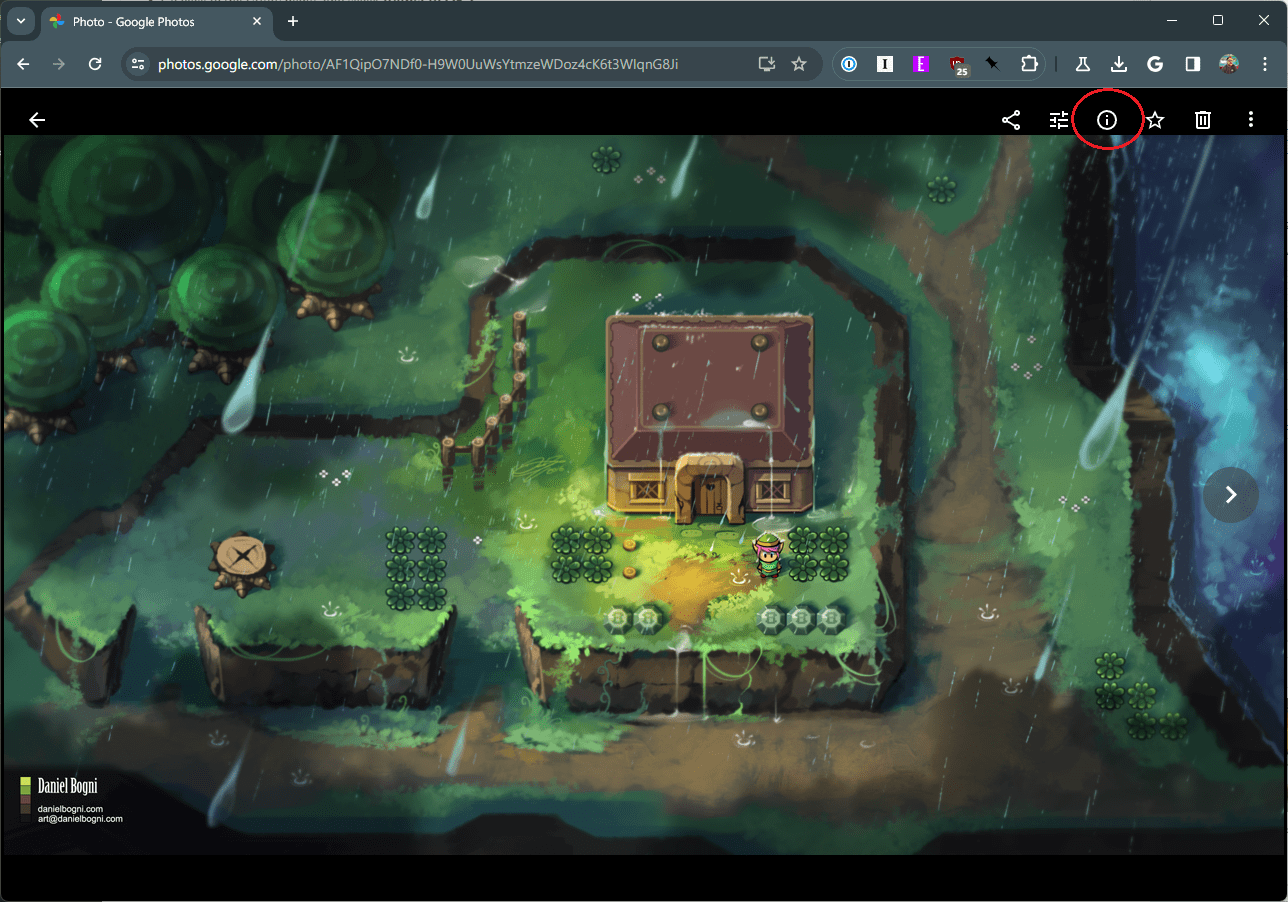
- От страничната лента, която изскача, щракнете върху иконата на молив до датата.
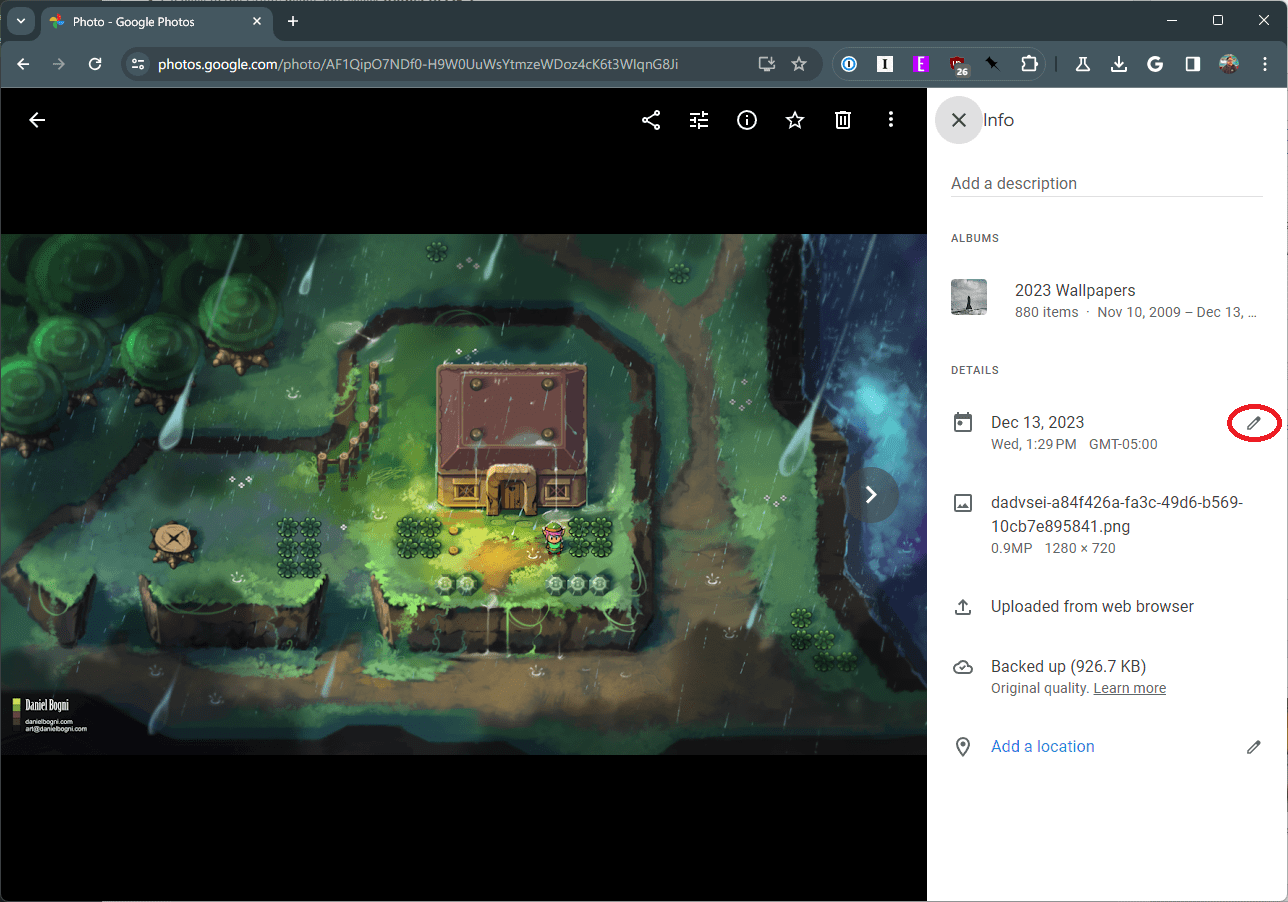
- Променете часа и датата . Можете също да промените часовата зона от това меню.
- След като промените са направени, щракнете върху бутона Запиши .
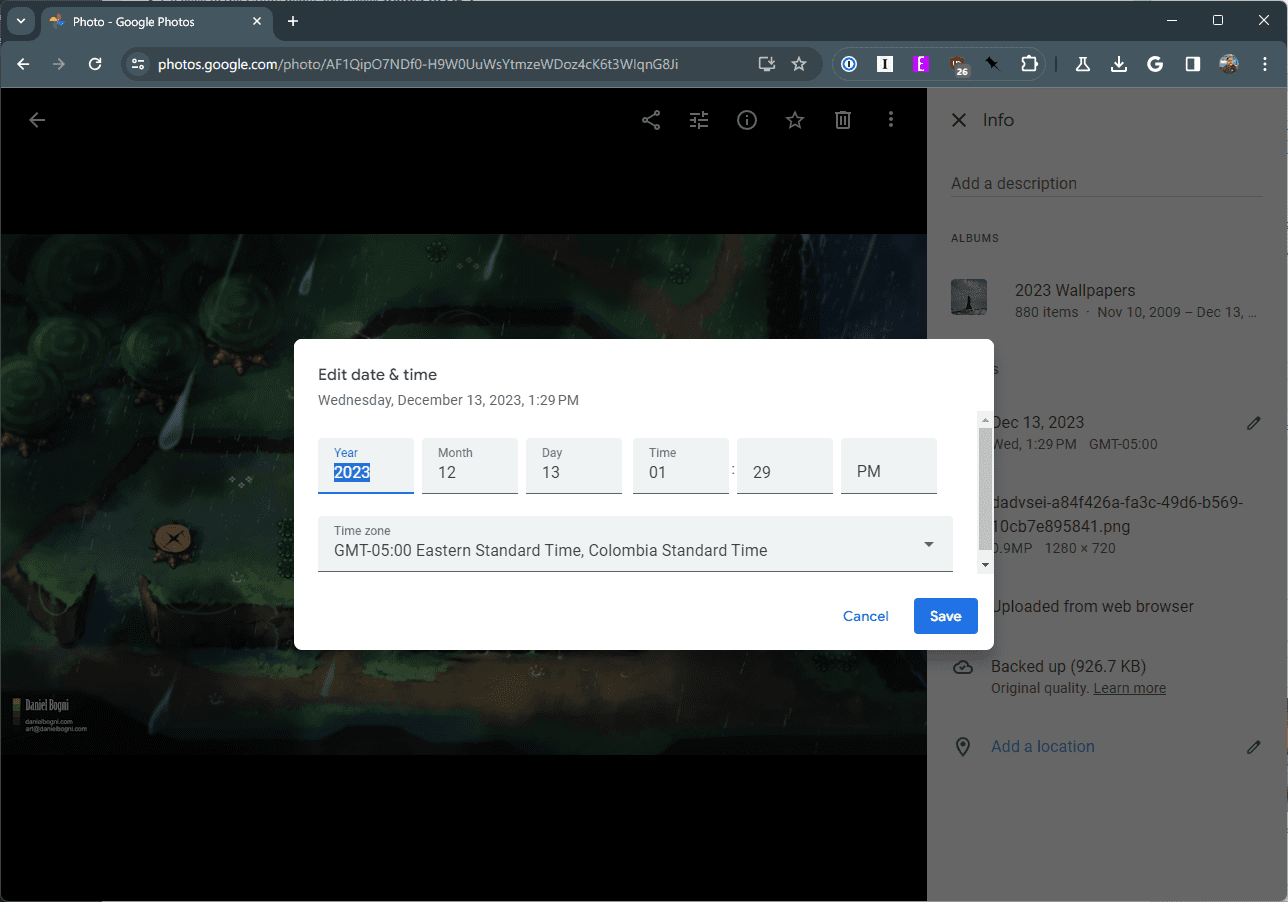
Важно е да запомните, че ако разчитате на албуми, базирани на времеви рамки в Google Photos, тези редактирани изображения ще бъдат добавени или премахнати автоматично. Така че се уверете, че правите редакции само на снимките, които искате, в противен случай библиотеката ви в Google Photos може да се окаже по-неорганизирана, отколкото беше преди.
Заключение
Коригирането на часа и датата на вашите снимки в Google Photos е повече от просто техническа задача; става въпрос за запазване на автентичността и контекста на вашите спомени. Със стъпките, описани в тази статия, можете лесно да коригирате всякакви несъответствия във времевите клеймца на вашите снимки, като гарантирате, че вашите цифрови спомени са толкова точни и значими, колкото моментите, които са заснели.
Не забравяйте, че поддържането на вашите снимки добре организирани и с правилно времево клеймо не само подобрява изживяването ви при сърфиране, но също така гарантира, че спомените ви се запазват точно за години напред. Прегърнете простотата и ефективността на Google Photos, за да поддържате колекцията си от цифрови снимки перфектно синхронизирана с хронологията на живота ви.